SEO - оптимизация сайта на CMS WordPress
В этом уроке поговорим о поисковой оптимизации (SEO) сайта на CMS «WordPress». Как подружить сайт с Яндекс и Гугл?
Вступление.
Приветствую всех зрителей проекте «Сайт это легко». В предыдущих уроках мы создавали свой собственный контентный сайт на WordPress. Получился он современный, быстрый и удобный благодаря хорошему шаблону, а так же хорошо проделанной работе по структуризации контента.
Было бы совсем неплохо, если бы на наш сайт через поисковики приходили посетители. Ищет человек какую то статью, а в поисковой выдаче Яндекс или Google система предлагает ссылку на наш сайт. Для этого нам необходимо произвести поисковую оптимизацию и «подружить» сайт с Гуглом и Яндексом.
Скажу сразу, что тема поисковой оптимизации довольно обширная. Полностью она не раскроется даже и в несколько уроков. Сегодня мы будем говорить именно про основные моменты оптимизации. Про тот самый «маст-хэв», который должен быть у вас на сайте, для того что бы к вам заходили посетители из поисковиков. Но если ваш сайт действительно полезный для пользователя, то и этого минимума вам вполне хватит.
Пару слов о принципе работы поисковиков. У Яндекса и Гугла есть поисковые роботы, которые заходят на наш сайт и изучают контент, какие-то страницы добавляют в свою выдачу, а какие-то исключают. Наша задача облегчить работу этим роботам и указать, какой контент добавлять, а какой исключать. Так же поговорим с вами об оптимизации заголовков и описаний постов.
Поисковой бот (краулер) — это программа, являющаяся частью поисковой системы, предназначенная для перебора страниц интернета с целью занесения информации о них в базу данных поиковика.
Настройка ЧПУ в WordPress. Что такое ЧПУ?
И первое, что нам предстоит сделать, это настроить ЧПУ. ЧПУ, он же человекопонятный url — это адрес страницы, который прост и понятен для посетителя сайта и поисковых систем.
Давайте посмотрим, как выглядит ссылка на какую либо из наших записей. Например вот на этой.

По умолчанию WordPress формирует вот такую ссылку на пост:
«Название сайта, год, дата, название статьи».

Более менее норм, но для пользователей будет лучше, если мы сделаем ссылку на статью более структурировано и короче. Например — название сайта, категория, название поста.

Ещё один момент. Мы видим, что название ссылки написано на кириллице, поисковым роботам не очень удобно считывать такое название. Давайте скопируем ссылку и попробуем ей куда-нибудь вставить:

Вот так робот и пользователи видят нашу ссылку. Длинно и непонятно.
Поэтому сделаем две вещи. Структурируем ссылки и сделаем, что бы они отображались на латинице. Начнем со второго. Переходим в админку и устанавливаем специальный плагин под названием «Cyr-to-lat».



Переходим в настройки плагина. Здесь особо делать ничего не нужно, переходим на вкладку конвертер. Внизу ищем красную кнопку «конвертировать существующие ярлыки» и смело жмём её, для того, что бы все имеющиеся записи отображались у нас на латинице.



Видим предупреждение о необходимости сделать резервную копию перед операцией. Если страшно, можете её создать. В предыдущем уроке мы это делали, кто не видел может прочесть и ознакомится. Но по идее я много раз пользовался этим плагином, поэтому проблем быть не должно. Жмём «OK».
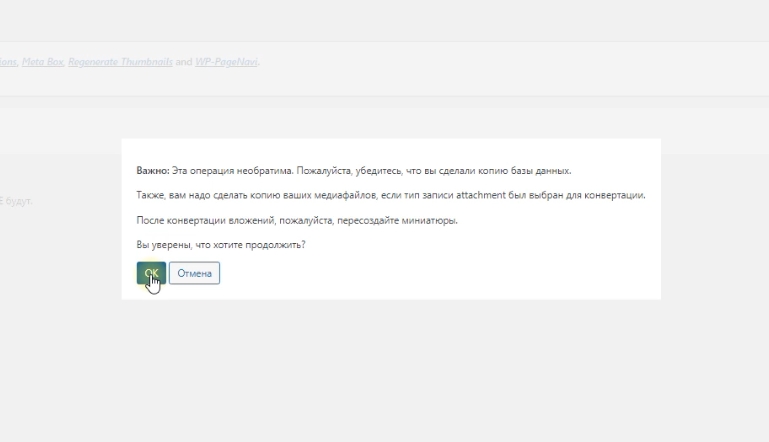
Переходим на сайт и смотрим, как выглядит наша ссылка.

Теперь она на латинице. Здорово. Давайте теперь приведем нашу ссылку на статью к виду — название сайта, рубрика, название записи. Для чего? Так сайт у нас получит некую иерархию. Это будет удобно и для пользователей и для поисковых роботов.
Заходим в админку, «Настройки», «Постоянные ссылки». Выбираем пункт «Произвольно» и указываем вот такой шаблон вывода ссылок: «%category%/%postname%.html».



Давайте теперь посмотрим как выглядит ссылка на нашу запись. Теперь ссылка приобрела чёткую структуру: «Название сайта/категория/название поста».

SEO-заголовки и мета-описания.
Двигаемся дальше. Поговорим немного о seo-заголовках и мета-описаниях. Что это такое и с чем их едят. Представим ситуацию. Человек ищет шаблон для сайта через поисковик. Для этого набирает какие то фразы, их еще называют ключевые слова. Если пользователь ищет тему, он скорее всего наберет что то типа «gridzone тема вордпрэсс скачать бесплатно». После чего поисковик выдает ему несколько результатов с карточками сайтов на выбор. Карточка состоит из seo-заголовка, ссылки и мета-описания. И если вы посмотрите что слова, которые пользователь указал в запросе присутствуют и в сео-заголовке и в мета-описании.

Это говорит о том, что страница данного сайта оптимизирована под ключевой запрос, который набрал пользователь.
Давайте попробуем перейти на сайт, который находится на 1-ой строчке поисковой выдачи и посмотреть как на нем написан контент.

И первое что бросается в глаза, что заголовок статьи вовсе не такой как был в поисковой системе. Это означает то что в статье вебмастер использует обычный заголовок, а SEO-заголовок для поисковых систем он прописал отдельно. Для чего это сделано?
Во-первых если автор сайта в названии каждой статьи будет указывать дополнительные ключи типа скачать бесплатно, это будет выглядеть несмотрибельно для пользователя. Тогда как для поискового робота какие то дополнительные ключи будут являться сигналом добавить ваш сайт в выдачу по этим ключевым словам.
То есть заголовок на этом сайте такой — «Gridzone». А сео заголовок — его ещё видно на вкладке вашего браузера следующий: «шаблон gridzone wordpress обзор 2022 года, особенности и так далее».

Настройка SEO-заголовков и мета-описаний на сайте WordPress.
Наверняка у вас возникает два вопроса. Как в WordPress задавать seo-заголовки и мета-описания, и что конкретно прописывать в них. Обо всем по порядку. Начнем с первого.
Установка seo-плагина. Оптимизация записей (постов).
В WordPress нет встроенного seo-инструмента, поэтому seo-оптимизацию сайта будем производить с помощью специального плагина «Yoast SEO». Устанавливаем и активируем этот плагин.

Теперь давайте отредактируем нашу запись и зададим ей seo-заголовок и мета-описание. В админке заходим в записи, ищем нужную запись и нажимаем «изменить».
Видим привычный редактор, спускаемся самый низ вниз, и теперь внизу появилось ещё одно поле с seo-настройками.

По умолчанию плагин сам генерирует seo-заголовок, но давайте всё же укажем его в ручную. В идеале делать это нужно для каждой записи!
Сео заголовок я укажу такой «Gridzone — тема для wordpress скачать бесплатно». В конце поставлю разделитель и адрес своего сайта, для того что бы сделать seo-заголовок уникальным. В мета-описании я возьму часть контента из основного описания статьи и разбавлю его ключевыми словами, которые пользователь может указать в поисковом запросе. Такими как скачать, бесплатно и другим. Ключевые слова можно склонять, а иногда даже нужно, для того что бы текст был читаемым для пользователей. Помните, что вы делаете сайт для людей, а не для роботов, поэтому старайтесь описание делать более читаемым.

Небольшое отступление по поводу мета-описания. Если вы не укажете мета-описание, то Яндекс сам его сгенерирует из отрывков вашего текстового контента, которые присутствует в записи.
Seo-заголовок и мета-описание заполнено, нажимаем кнопку «обновить». На что тут следует обратить внимание. У большинства поисковых систем есть ограничение на количество символов по заголовками и и описанию. Например у Яндекса — это 55 символов для заголовка и до 160 у описания. Кстати плагин, вас проинформирует о переборе количества символов линией оранжевого или красного цвета. Если количество символов допустимое — линии будут иметь зеленый цвет.

Давайте посмотрим как выглядит наша запись. Название осталось прежним, а seo-заголовок изменился. Мы можем проверить это на вкладке в нашем браузере. Круто. Страница оптимизирована под запрос «Gridzone — тема для wordpress скачать бесплатно».

Оптимизация рубрик и меток. Как правильно указать ключевые слова?
Идём далее. У нас на сайте есть рубрики. Рубрики, так же как и записи, тоже будут участвовать в поиске. Поэтому их тоже нужно оптимизировать. Давайте оптимизируем какую-нибудь из рубрик на моем сайте. Заодно научимся, какие ключевые запросы нужно добавлять в seo-заголовок и мета-описание.
Итак, на моём сайте есть рубрика «Темы WordPress». И я ее страстно желаю оптимизировать под поисковые запросы. Для этого мне нужно понять, какие ключевые слова ещё использует пользователь при поиске тем для wordpress.
Для этого заходим в специальный сервис от яндекса по подбору ключевых слов по адресу wordstat.yandex.ru
Вбиваем в поле название нашей рубрики, нажимаем enter и перед нами показывается статистика запросов.

В левом столбце таблицы — ключевой запрос, в правом — частота запроса. Количество запросов по данному ключу в месяц. Давайте смотреть, какие ключи нам подойдут.
«Бесплатные», русские», «лучшие», «2022», «шаблоны», и «скачать».

Итак, я собрал ключевые слова, которые пользователи могут использовать в запросе «темы WordPress» и записал их в отдельный файл. Теперь моя задача составить seo-заголовок и мета-описание, таким образом, что бы в тексте присутствовали эти самые ключевые слова. Но опять же не забываем про читаемость.
Пример оптимизированного СЕО-заголовка и мета-описания — перед вами.

Давайте укажем seo-заголовок и пропишем мета-описание для нашей рубрики. Для этого заходим в адимин-панель в раздел «рубрики», выбираем нужную рубрику и нажимаем «изменить». Прописываем необходимый текст в соответствующих полях. Обновляем рубрику.



Метки WordPress. Оптимизация. Зачем нужны метки?
Готово. Оптимизировать на сайте можно ещё и метки. Немного о метках. Когда вы создаёте запись, необходимо прописывать метки, как я и говорил в прошлом уроке. Давайте рассмотрим это на примере. У меня есть запись с шаблоном «Gridzone». При написании записи я указал для нее следущие метки: «блог» и «портфолио».

WordPress в таком случае автоматически сгенерировал страницы с названием меток. Давайте попробуем перейти на метку под названием «блог». Для этого кликаем на запись и спускаемся в низ поста.

И как видим у нас есть целая страница с записями.

Конкретно на своем сайте я разместил много записей с меткой блог, поэтому контента на этой метке у меня много. Давайте проверим, кликнув на случайную запись. У записи Хьюман я тоже прописал метку «блог». Вернемся все же к странице с меткой. Так вот эта страница тоже может участвовать в поиске и нам необходимо ее так же оптимизировать. Принцип такой же как и с рубриками. Что бы изменить метку или рубрику в админ баре есть кнопка «изменить метку».

Либо делаем это через админку. Заходим в меню в раздел «Записи», далее — «метки», ищем нужную метку и нажимаем «изменить».


Спускаемся к полю с seo-настройками.

Перейдём в wordstat, для поиска ключевых слов и добавляем их в заголовок и мета-описание.

Конкретно для блогов WordPress ключей как видите немного, поэтому с заголовком особо мудрить не буду, сделаю его примерно таким: «Лучшие бесплатные темы для блога WordPress».

Пример мета-описания так же перед вами.

Не забываем обновить метку.
Отлично, принцип я думаю понятен — оптимизируем заголовки и мета-описания под ключевые запросы, получаем трафик. Вас наверное интересует вопрос, а когда ждать трафик на сайт? Вопрос хороший. Трафик будет далеко не сразу и не всегда. Для этого нужно время. Это будет зависеть от качества вашего контента, от качества сайта в целом, от конкуренции тематики по этим самым ключевым запросам и чем выше будет ранжировать поисковик вашу страницу в поисковой выдаче. Как сделать что бы ваша страница была выше чем конкуренты? Ещё раз повторюсь это очень глубокая и обширная тема. На начальном этапе вам важно куметь и знать две вещи.
Делать сайт и его контент качественным, что бы пользователю было удобно и обладать навыками начальной оптимизации, чем мы и занимаемся.
Позже наверное всё же сделаю кейс, как продвинуть страницу в топ, не пропустите, а пока двигаемся дальше. Поговорим немного о настройках нашего плагина «Yoas SEO», который отвечает за поисковую оптимизацию.
Как включить индексацию сайта WordPress поисковыми системами.
Но перед этим, нам нужно проверить ни стоит ли у нас на сайте запрет на индексацию поисковыми системами. Для этого в админке переходим «Настройки», «Чтение».

Внизу находим пункт «Видимость для поисковых систем». Убираем галочку, если стоит запрет на индексацию. Сохраняем настройки.

Настройки плагина «Yoast SEO».
Как указать seo-заголовок для главной страницы сайта.
Теперь перейдём непосредственно к настройкам нашего seo-плагина. В меню выбираем «Yoast SEO», «Отображение в поисковой выдаче».

Мы видим, что у главной страницы так же нужно настроить seo-заголовок и мета-описание. По умолчанию сео-заголовок главной страницы состоит из шаблонов.

Я сделаю свой seo-заголовок. Так же укажу и мета-описание. Так же как для записей, рубрик, меток в мета-описании главной страницы я буду использовать ключевые слова, которые пользователь мог набрать при поисковом запросе.

Не забываем сохранить изменения.
Как в WordPress скрыть ненужные страницы от индексации?
Итак мы оптимизировали главную страницу, рубрики, записи и метки. Следует понимать, что кроме этих страниц WordPress генерирует ещё и множество других, которые могут не нести полезный контент для пользователя. Поэтому нам необходимо такие страницы исключить из результата поиска.
Заходим во вкладку «Типы содержимого» и смотрим какой тип контента разрешить для индексирования, а какой запретить.

Записи, они же посты, однозначно будут участвовать в поиске.

Страницы — тоже.

Поэтому, оставим здесь все без изменений.
Затем переходим на вкладку со страшным словом «Таксономии».

В WordPress «такcономия» — это определенная группировка контента. Это может быть рубрика, метка, записи определенного автора, и так далее. Нам надо определиться какие таксономии будут участвовать в поиске. Я рекомендую оставить рубрики, вот они уже по умолчанию включены в результаты поиска.

Метки тоже оставляем.

Форматы пока оставлю исключёнными из результата поиска. На них пока заострять внимание не будем.

На этой вкладке ничего тоже не изменили, но необходимо что бы у вас было понимание того, какие страницы у нас участвуют в результатах поиска. На данный момент это. Главная страница, публикуемые записи, рубрики, метки и Страницы.
Есть тут так же и вкладка «Архивы».

Переходим на нее и первый тип контента который мы видим это архивы авторов.

Архивы авторов — это все записи которые создал конкретный автор на вашем сайте. Давайте посмотрим как выглядит страница архив автора. Зайдем на любую запись и в записи будет указан автор. В моём случае это админ. Кликаем на него.

На моём сайте автор один — это я, и как видите контент, который отображается на странице автора будет сильно совпадать с контентом на главной странице.


Поэтому в таком случае я не вижу смысла архивы авторов включать в результаты поиска. Переключаю тумблер на «выкл».
Если у вас на сайте много авторов — контент авторов не будет дублироваться с главной страницей сайта. В таком случае «Архивы авторов» можно включить в результаты поиска.

Архивы по дате так же у нас исключены из результата поиска. Нажимаем «Сохранить изменения». Итак подытожим. Мы оставили в результатах поиска сайта следующие страницы. Главная страница, публикуемые записи, рубрики, метки и страницы.
Автоматический seo-заголовок для рубрик, записей и меток.
Чем ещё данный плагин может нам помочь в оптимизации? Предположим записей, рубрик и меток у вас на сайте огромное количество, а оптимизировать в ручную нет времени. На помощь придёт автоматизированный seo-заголовок по шаблону, который можно указать в настройках плагина. Шаблонный seo-заголовок можно указать для каждого типа контента — записей, рубрик или меток. Давайте попробуем задать этот шаблон на примере записей. Заходим во вкладку типы содержимого и смотрим какой шаблон установлен у нас по умолчанию.

Он выглядит вот так:

И состоит из различных переменных. Такой шаблон будет применен к seo-заголовку любой записи, у которой seo-заголовок не был прописан в ручную.
Я уберу лишнее и оставлю шаблон таким: «Название записи, разделитель, и пропишу адрес сайта».

Пожалуй, то же самое сделаю для страниц, рубрик и меток.
Ещё, можно поменять разделитель. Сейчас в качестве разделителя установлен дефис. На мой взгляд вместо дефиса, будет лучше прямой разделитель. Что бы сменить разделитель, заходим во вкладку «Общие» и выбираем тот разделитель, который вам подходит, после чего нажимаем Сохранить.

Теперь давайте откроем какую-нибудь запись, в которой я не указывал seo-заголовок вручную. Нажимаем редактировать и смотрим в seo-настройках записи, указан ли seo-заголовок вручную.

Seo-заголовок вручную не указан. Он состоит из переменных, так же как указано в настройках нашего плагина:

Открываем запись и смотрим как выглядит наш seo-заголовок во вкладке браузера.

«Название статьи, разделитель, адрес сайта». Здорово, но ещё раз повторюсь, что лучше seo-заголовки делать вручную.
Что ещё нужно для поисковой оптимизации сайта WordPress?
Ну и на на сегодня, пожалуй, закончим. Приглашаю всех почитать инструкцию о добавлении сайта в
- Яндекс
В этих уроках мы с вами составим карту сайта для поисковых роботов, установим счетчик посетителей, а так же зарегистрируем наш сайт в поисковых системах. Будет полезно и интересно. Всем успехов и процветания, до скорых встреч!

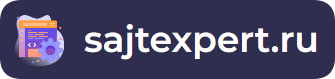
Будет ли продолжение уроков?
Добрый день. Продолжение уроков выходит по субботам и вторникам приоритетно на нашем youtube-канале. https://www.youtube.com/@sajtexpert